Aide et le menu d'aide dans OS X Yosemite
Une des meilleures fonctionnalités sur tous les Macs est l'excellente aide intégrée, et OS X Yosemite ne vous tromper pas sur cet héritage: Ce système a l'aide en ligne en abondance. Lorsque vous avez une question sur la façon de faire quelque chose, le Centre d'aide est le premier endroit que vous devriez visiter.
En cliquant sur le menu Aide révèle le champ de recherche en haut du menu et l'Aide Mac et Nouveau pour Mac articles. Choisir Mac Aide ouvre l'aide de Mac Window- choisissant Nouveau Mac lance Safari et affiche un tour de Mac OS X Yosemite.
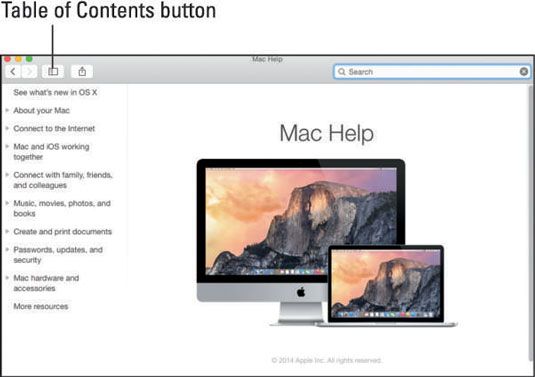
Bien que le raccourci clavier pour l'aide ne figure plus sur le menu Aide, le même raccourci comme toujours, Maj + Commande + ?, ouvre toujours de l'aide.
Vous pouvez parcourir Aide en cliquant sur un sujet dans la table des matières et puis en cliquant sur un sous-thème. Si vous ne voyez pas la table des matières, cliquez sur le bouton Table des matières.
Pour rechercher Aide Mac, il suffit de taper un mot ou une phrase dans l'un des champs de recherche - l'un dans le menu Aide lui-même ou l'un près du haut de la fenêtre d'aide sur le côté droit - et puis appuyez sur Entrée. En quelques secondes, votre Mac vous fournit un ou plusieurs articles à lire, qui (théoriquement) sont liés à votre question. Habituellement.
Si vous tapez menus et appuyez sur Return, par exemple, vous obtenez 12 résultats.
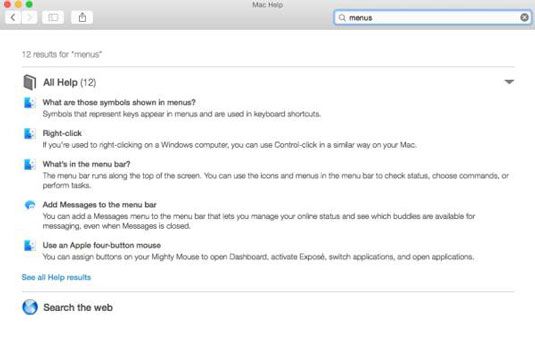
Tant que votre Mac est connecté à l'Internet, les résultats de recherche comprennent des articles de la base de données de support en ligne d'Apple.
Bien que vous ne disposez pas d'être connecté à Internet pour utiliser l'Aide Mac, vous avez besoin d'une connexion Internet pour obtenir le meilleur de lui. Voilà parce OS X installe uniquement certains articles d'aide sur votre disque dur.
Si vous posez une question que ces articles ne répondent pas, Aide Mac se connecte au site Web d'Apple et télécharge la réponse (en supposant que vous avez une connexion Internet active). Ces réponses apparaissent lorsque vous cliquez sur Afficher Tous Aide Résultats près du bas de la figure.
Cliquez sur l'un de ces entrées, et Visualisation Aide extrait le texte sur Internet. Bien que cela peut parfois être gênant, il est aussi très intelligent. De cette façon, Apple peut mettre à jour le système d'aide à tout moment sans aucune intervention de votre part.
En outre, après vous posez une question et de l'Aide Mac a saisi la réponse du site Web d'Apple, la réponse reste sur votre disque dur pour toujours. Si vous demandez à nouveau - même à une date ultérieure - votre ordinateur ne sera pas avoir à le télécharger depuis le site Web d'Apple à nouveau.
Cliquez sur Rechercher sur le Web (près du bas de la figure) pour lancer Safari et d'effectuer une recherche sur le web pour la phrase que vous avez saisi.
Voici une fonctionnalité intéressante - “ automatiques visuels aide indices.” Voici comment ils fonctionnent:
Tapez un mot ou une phrase dans le champ de recherche du menu Aide.
Sélectionnez un élément qui a une icône de menu à sa gauche (comme les trois éléments avec “ Trash ” dans leurs noms).
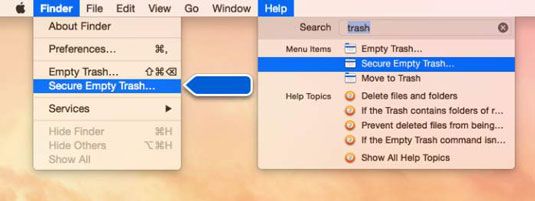
Le repère visuel automatique - une flèche - apparaît, pointant sur cette commande dans le menu approprié.
Enfin, ne pas oublier que la plupart des applications ont leurs propres systèmes d'aide, donc si vous voulez de l'aide générale avec votre Mac, vous devez d'abord cliquer sur l'icône du Finder dans le Dock pour activer le Finder, puis choisissez Aide Mac dans l'Aide du Finder menu.





